
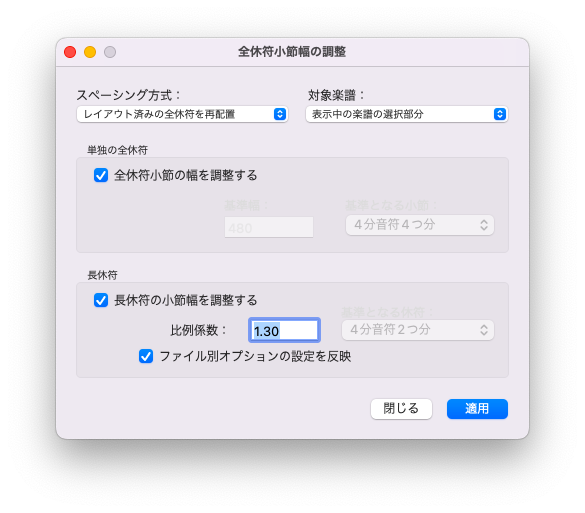
【このプラグインを使用するには】
〔プラグイン〕メニューの〔JWツール〕から〔全休符小節幅の調整〕を選択します。
【機能について】
このプラグインは、長休符および単一小節休符を音価に応じてスペーシングして、休符の外観のプロフェッショナル性を高めて読みやすくします。長休符は、小節数または音価(拍数)に従ってスペーシングすることができます。編集中の楽譜ファイルで使われている比例係数が使われます。ただし、〔ファイル別オプション-長休符〕ダイアログボックスの〔長休符の自動更新〕がオンになっていると、本プラグインは正しく動作しません。オンにしている場合、プラグイン側でオフにしてよいかを尋ねる警告メッセージが表示されます。
- スペーシング方式 このプラグインで使用するスペーシング方法を3つのスペーシングモードから選択します。選択したスペーシング方式に応じて、プラグインのメニューや入力欄が変化します。
- レイアウト済みの全休符を再配置 休符スペーシングのデフォルトモードです。音符が入っている小節の幅には影響しません。先に、すべての小節を正しい組段に割り当ててから、この方式を使用することをおすすめします。
- 以下の設定に基づいた配置 数値に基づいて小節幅を調整します。小節を正しい組段に配置する前に小節を再スペーシングしたい場合は、この方式をお使いください。このモードを選択した場合、〔単独の全休符〕と〔長休符〕の下で独自の設定ができます。このプラグインで設定した値と、〔ファイル別オプション-スペーシング〕ダイアログボックスの〔小節幅の下限〕および〔小節幅の上限〕の設定を使って、対象小節に適用されるスペーシング幅が計算されます。
- 全休符以外の小節を再配置 現在選択している小節の相対的スペーシングと、デフォルトの音符スペーシング方法に基づいて、記譜要素を含む小節を再配置します。
- 対象楽譜 対象領域を、〔表示中の楽譜の選択部分〕、〔すべての楽譜〕、〔すべてパート譜〕の3つから選択してください。注:複数のパート譜に影響するオプションの場合、常にパート譜全体が処理されるので、領域選択は不要です。
- 単独の全休符 ここでは、単一小節休符のスペーシングを設定します。休符小節を扱うどちらのスペーシング方式も、〔全休符小節の幅を調整する〕のチェックを外すことにより〔単独の全休符〕がオフになります。〔以下の設定に基づいた配置〕方式を使用する場合、〔基準幅〕と〔基準となる小節〕を使って再スペーシングの基準幅が計算されます。
- 長休符 ここでは、長休符のスペーシングを設定します。休符小節を扱うどちらのスペーシングモードも、〔長休符の小節幅を調整する〕のチェックを外すことにより〔長休符〕がオフになります。〔以下の設定に基づいた配置〕方式を使用する場合、〔ファイル別オプション-長休符〕ダイアログボックスの〔小節幅〕が基準値として使われます。すなわち、〔ファイル別オプション-長休符〕ダイアログボックスの〔小節幅〕の値が〔基準となる休符〕ドロップダウンメニューの選択項目に適用され、それに従って長休符が再スペーシングされます。
- 閉じる・適用 〔閉じる〕は、変更が完了しているかによらずダイアログボックスを閉じます。〔適用〕は、プラグインの現在の設定に従って楽譜ファイルを処理します。
関連トピック:

